BMP 是图像格式的首选,因为它具有无损压缩功能。有了它,您可以使用它来确保信息即使在压缩或编辑后也能保留。由于这个事实,BMP 文件仍然很大,并且可能会造成传输或共享困难等棘手的情况。这就是本文将帮助您转换的原因 BMP 转 JPG 拥有最好的转换器。
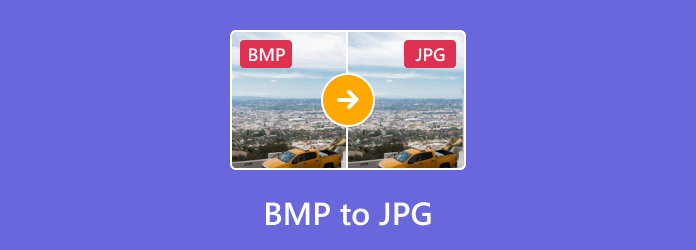
- 第 1 部分。什么是 BMP 以及为什么要将 BMP 转换为 JPG
- 第 2 部分。使用 Video Converter Ultimate 将 BMP 转换为 JPG
- 第 3 部分。使用 CloudConvert 将 BMP 更改为 JPG
- 第 4 部分。Zamzar BMP 到 JPG 转换器
- 第 5 部分。通过 Media.io 将 BMP 转换为 JPG
- 第六部分。关于将 BMP 转换为 JPG 的常见问题
第1部分。 什么是BMP以及为什么要将BMP转换为JPG
BMP,即位图图像文件,是一种常用于存储图像信息的图像文件格式。它采用无损压缩技术,即使在压缩后也能保证最佳图像质量。使用 BMP 是因为其结构简单,易于读写。最重要的是,它支持多种颜色,非常适合打印或以高分辨率显示图片。
但即使 BMP 具有出色的功能,您仍然会找到将其转换为 JPG 的理由。首先,由于无损压缩,BMP 是一个很大的文件,并且占用太多存储空间。其次,它传输文件效率高,尤其是在文件大小受限制的互联网或社交平台上。最后,JPG 得到更广泛的支持,这意味着您可以几乎不受限制地共享或发布。
第2部分。 使用 Video Converter Ultimate 将 BMP 转换为 JPG
您可以通过以下方式体验更快、更专业的转换 视频转换器旗舰版。这款桌面转换器允许您只需单击几下即可将 BMP 更改为所需的新格式,例如 JPG、TIFF、PNG、GIF 等。它还使用先进的转换技术,因此所有细节仍会保留而不会降低质量。当然,它是重度转换的理想选择,特别是如果您想在一个过程中快速转换多个 BMP 文件。话虽如此,您可以在 Windows 或 macOS 上使用 Video Converter Ultimate,或者单击免费下载按钮试用免费试用版。
• 用户友好的用户界面和有效的转换。
• 配置输出缩放、质量和 EXIF 信息。
• 能够立即转换多个文件。
• 提供更多工具来增强和编辑图像。
免费下载
对于 Windows
安全下载
免费下载
对于 macOS
安全下载
步骤1。获取 Video Converter Ultimate 并将其安装在您的计算机上。继续打开程序并打开工具箱菜单。选择 图像转换器 选项并上传 BMP 文件。
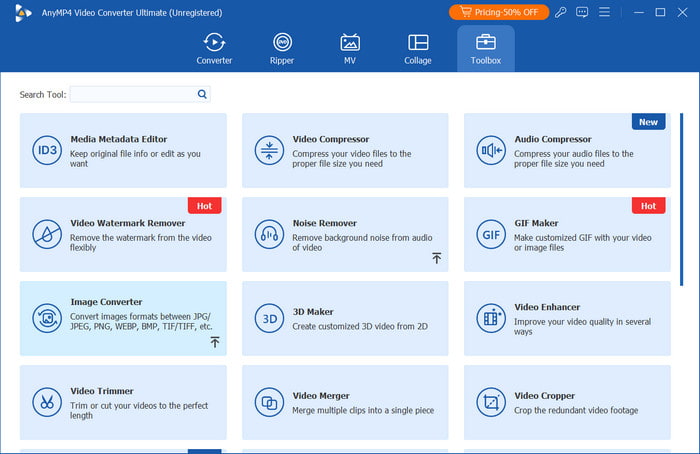
第2步。点击 添加源文件 按钮导入更多 BMP 图像文件。然后,打开“格式”菜单并选择 JPG 作为新格式。您也可以从设置中配置缩放和输出质量。
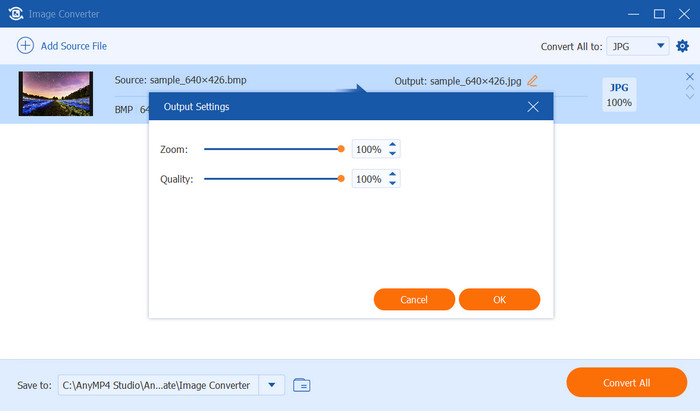
步骤3.转到界面下方的“保存到”菜单,然后选择转换文件的位置文件夹。单击 全部转换 按钮来处理文件。一会儿之后,转换就完成了。
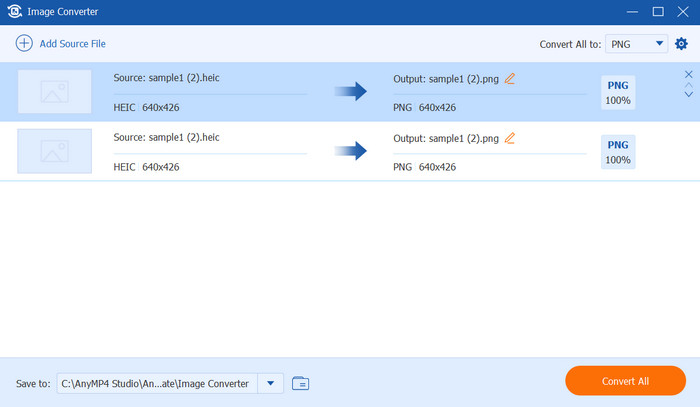
Video Converter Ultimate 是一款可带来更佳转换体验的工具。它不仅专业转换图像,还适用于各种视频和音频文件。获取免费版本以亲自试用。
第 3 部分。 使用 CloudConvert 将 BMP 转换为 JPG
CloudConvert 是一款在线工具,可免费转换图像、视频和音频文件。它支持多种输入和输出格式,包括 JPG、PNG、GIF、TIFF 等。但 CloudConvert 与其他在线转换器不同的是,它能够更改一些输出设置,因此您可以选择调整图像的宽度、适合度、质量等。虽然免费转换很方便,但此工具在上传数量和文件大小方面可能非常有限。因此,如果您只转换几个 BMP 文件,它才是理想的选择。
• 可在 Chrome、Safari 和其他浏览器上访问的工具。
• 能够改变图像的大小和质量。
• 支持批量转换。
• 选择删除 EXIF 数据等元数据。
步骤1。访问 CloudConvert 官方网站,点击“选择文件”上传 BMP 文件。或者,您可以选择其他来源(如 Google Drive 或 Dropbox)进行导入。
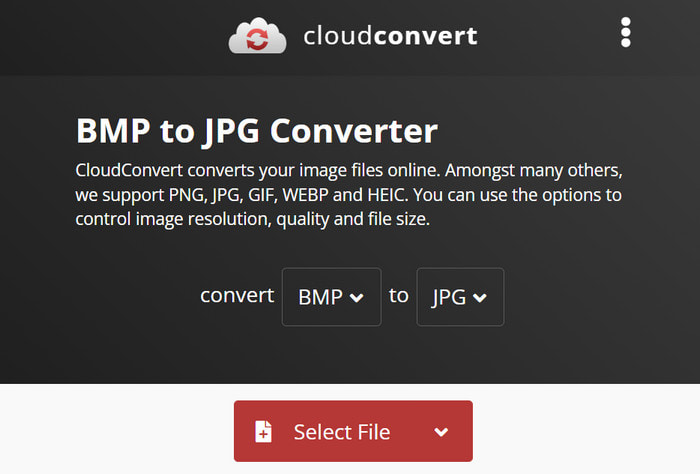
第2步。在下一页中,您可以点击 添加更多文件 按钮上传更多 BMP 图片。从格式菜单中选择 JPG,然后从设置中配置质量。完成后,单击 转变 按钮将BMP处理为JPG。
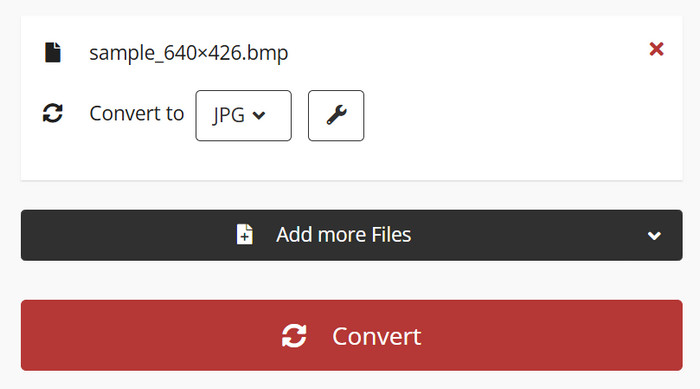
CloudConvert 让在线转换变得轻松无比。它的可选设置也是简单输出编辑的绝佳补充。另一方面,它对文件大小和上传有限制,但您可以选择订阅其高级计划或寻找其他免费转换器。
第 4 部分。 Zamzar BMP 到 JPG 转换器
Zamzar 是 BMP 文件和其他类型(如 PNG、WEBP 等)的最佳在线转换器之一。它也是许多转换的家园,包括视频、音频和文档。它提供简单的用户导航,并具有选择新格式和将文件导出到其他平台的简单功能。除此之外,Zamzar 转换只需几秒钟,因此便于在线快速转换。
• 支持一千多种文件格式。
• 保护用户在线隐私。
• 转换 https://www.bluraycopys.com/convert-video/video-to-gif/、PNG 等。
• 完全免费且无水印。
步骤1。点击 选择文件 按钮浏览并上传 BMP 文件。再次点击按钮可上传更多文件。只需向下滚动一点即可查看上传的文件。
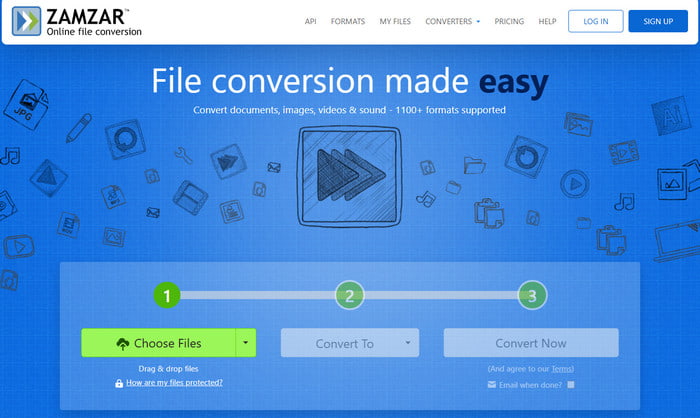
第2步。打开 格式 下拉列表并从图片部分查找 JPG。完成后,点击 立即转换 按钮并等待一会儿。然后,文件就可以下载到您的文件夹中。
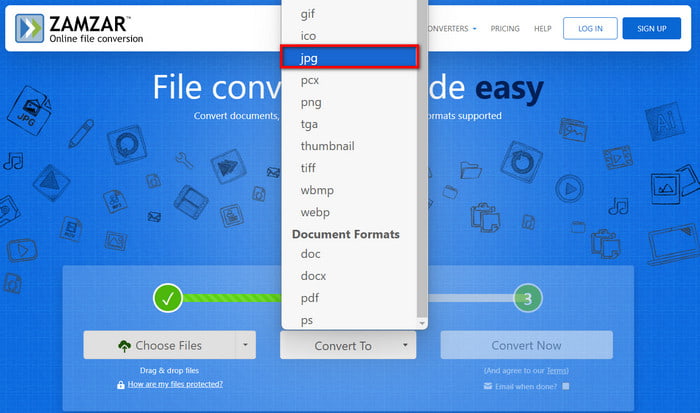
Zamzar 是一款简单但有效的 BMP 转换工具。但是,其配置选项的缺乏会影响结果,尤其是文件大小和质量。
第 5 部分。 通过 Media.io 将 BMP 转换为 JPG
Media.io 是 Wondershare 开发的一款工具,是一款免费的 BMP 文件转换器。它采用时尚的界面设计,允许您自由上传文件并立即将其转换为所需格式。它不会在您的照片上添加水印,但 Media.io 要求您在继续将 BMP 转换为 JPG 之前注册或登录。话虽如此,请按照以下步骤使用此工具进行转换:
• 转换过程简单、快捷。
• 能够从 Google Drive 和 Dropbox 上传文件。
• 良好的输出图像质量。
• 自定义图像的宽度和高度。
步骤1。前往 Media.io 并点击 选择文件 按钮上传。您也可以从 Google Drive 或 Dropbox 上传。
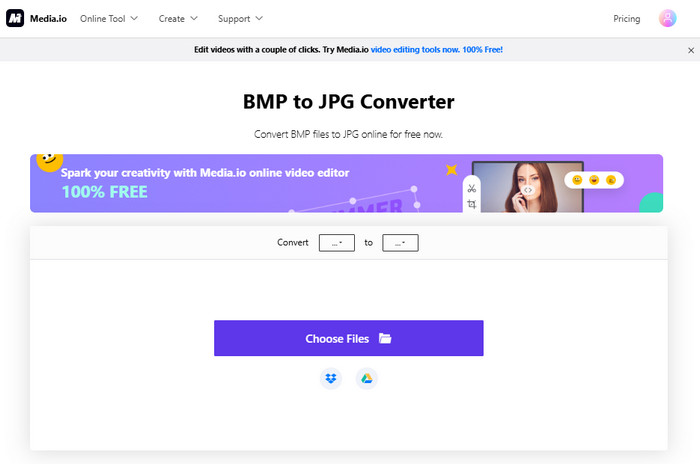
第2步。文件上传后,从“转换为”菜单中选择 JPG。单击 全部转换 按钮,然后将转换后的文件下载到您的计算机。
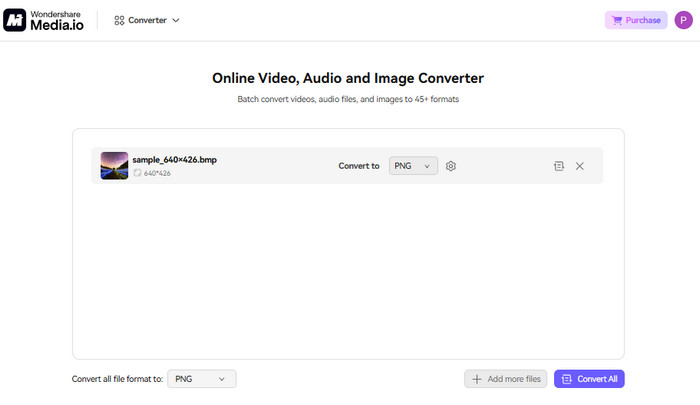
Wondershare 提供了其他编辑工具,例如 Media.io 来进行转换,以及其他工具,例如 照片幻灯片制作器。转换很快,但需要您创建一个帐户。
第六部分。 关于将 BMP 转换为 JPG 的常见问题解答
-
将 BMP 转换为 JPG 时是否可能会造成质量损失?
是的。JPG 具有有损压缩,这意味着图像将丢失某些具有细微颜色变化的区域的图像数据。
-
BMP 和 JPG 哪个更好?
取决于您的需求。JPG 受到广泛支持,因此易于共享、存储和编辑。同时,BMP 更适合打印,因为它可以存储清晰度和宽色深等细节。
-
为什么我不能对所有的照片都使用 BMP?
BMP 不像 JPG 那样被广泛使用。它的文件大小也很大,因为即使经过大量编辑,它仍保留了原始质量而不进行压缩。
结论
您已经了解了将 BMP 转换为 JPG 的简单方法。虽然大多数在线转换器都很方便,但您应该投资购买像 Video Converter Ultimate 这样的专业工具。除了其先进的转换技术外,它还提供了一套广泛的工具来 创建画中画视频、AI 增强等等。从我们的官方网站获取免费版本或升级到高级版本。

